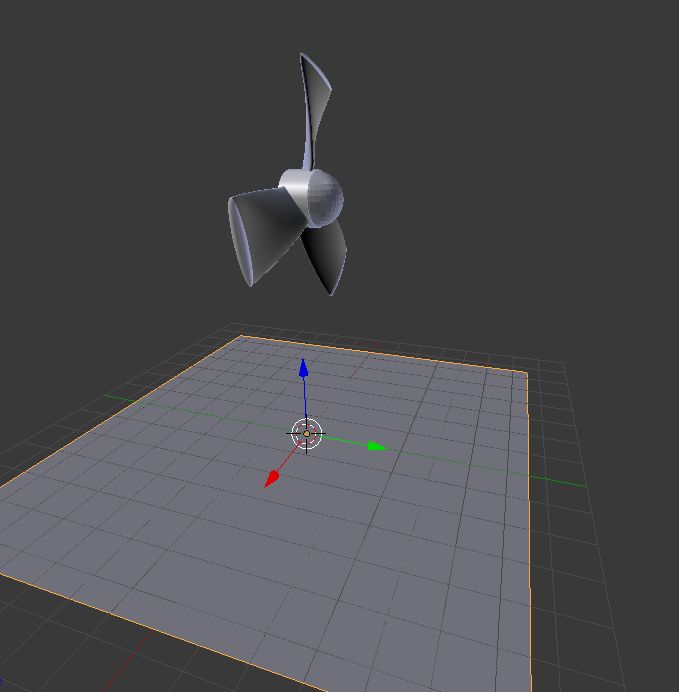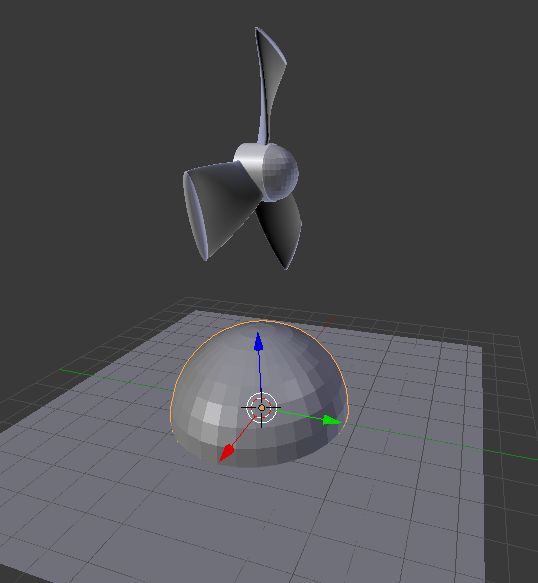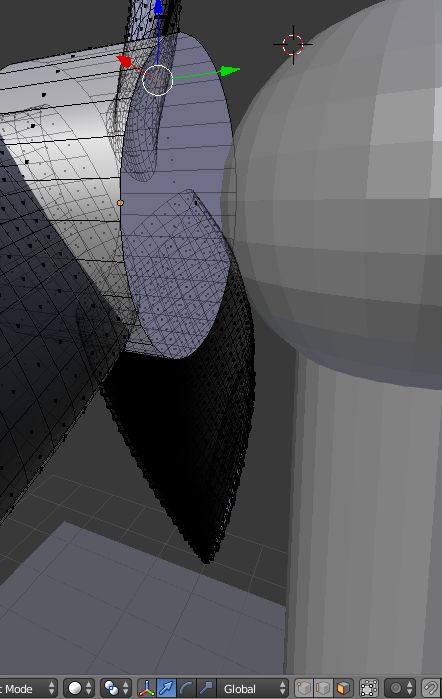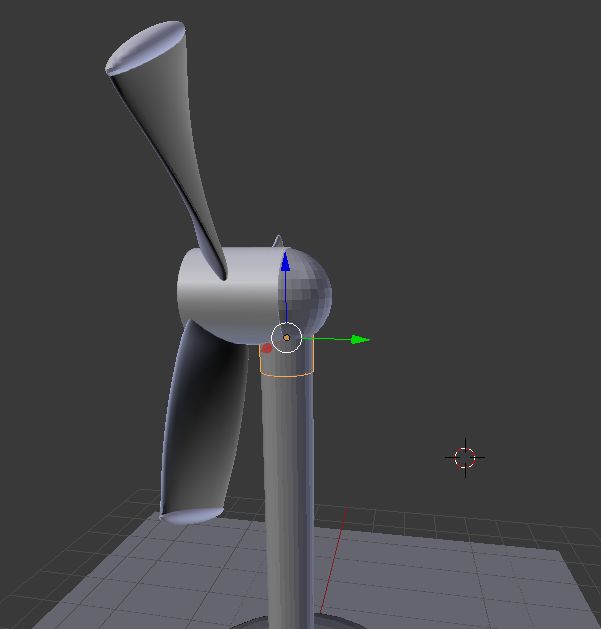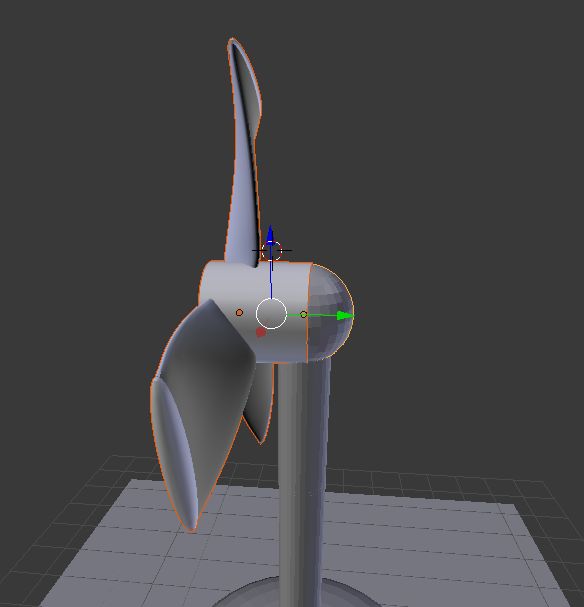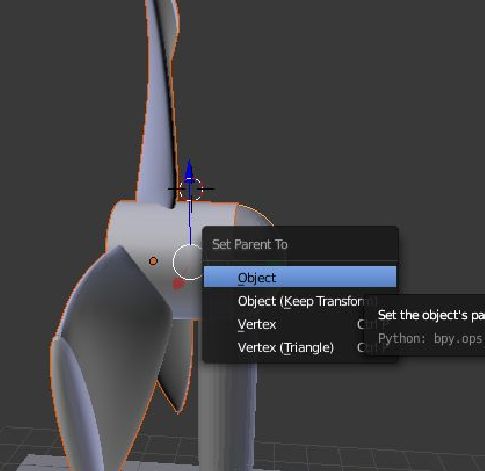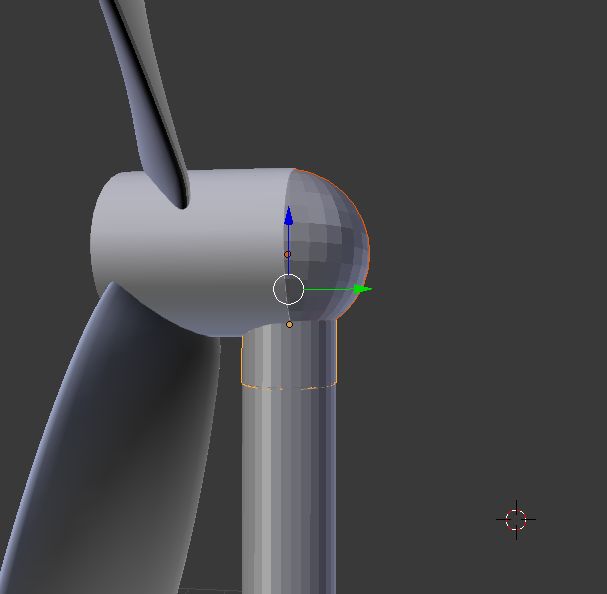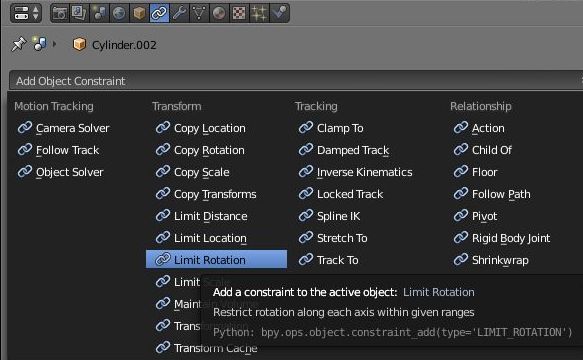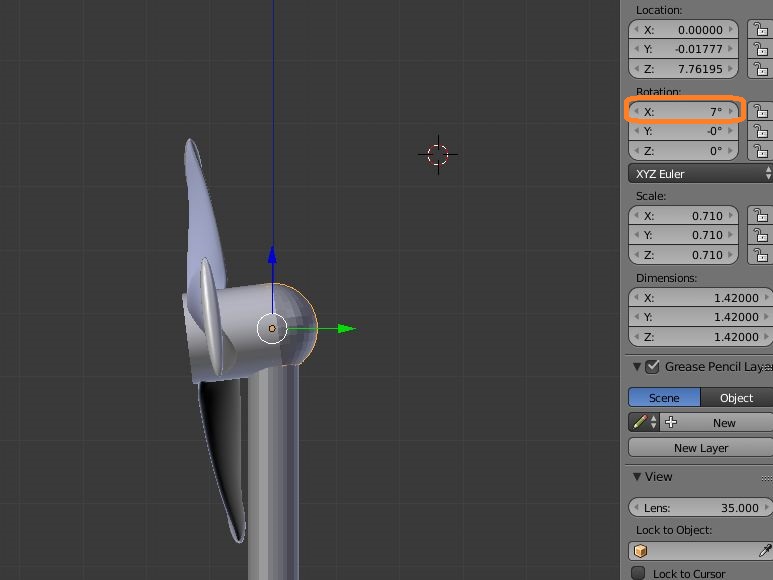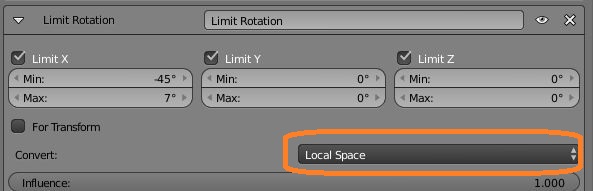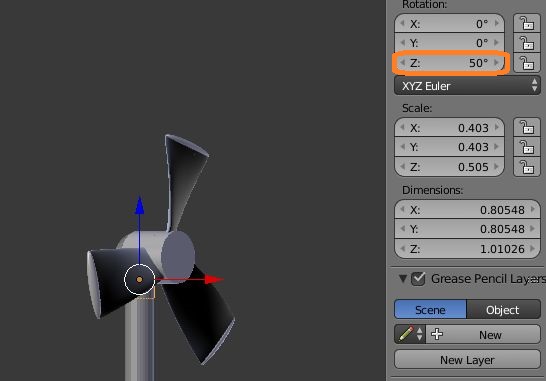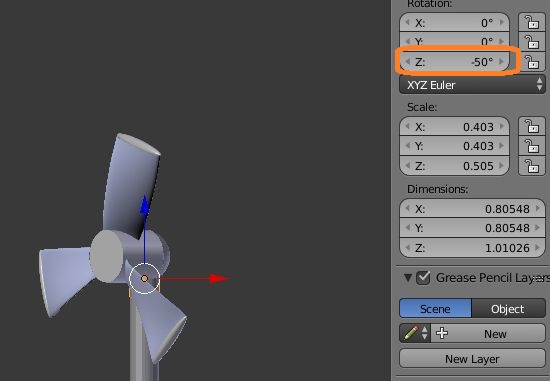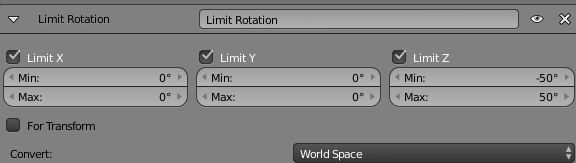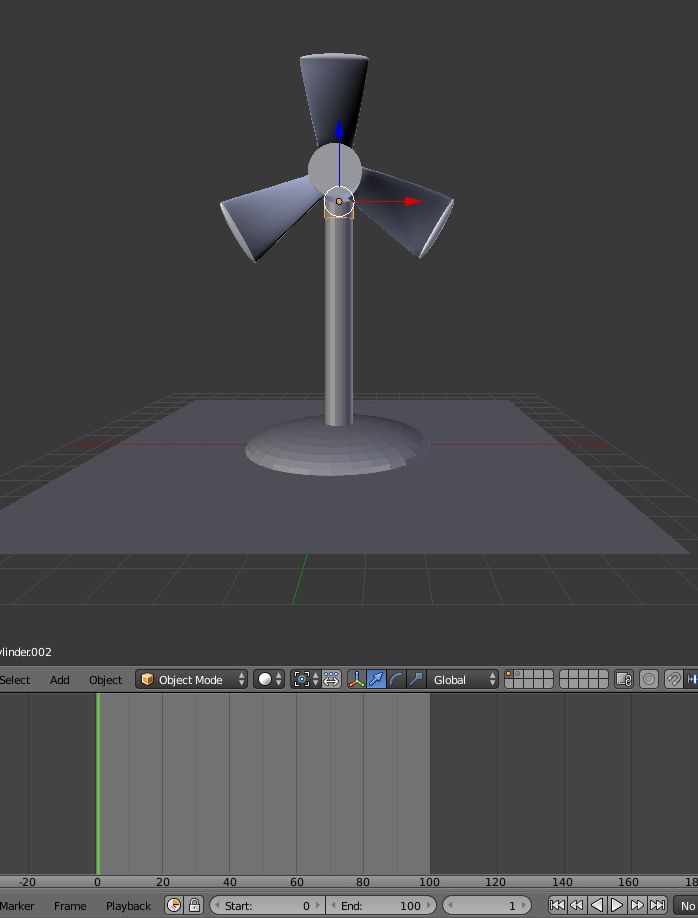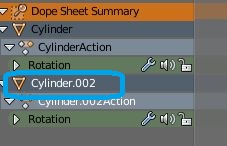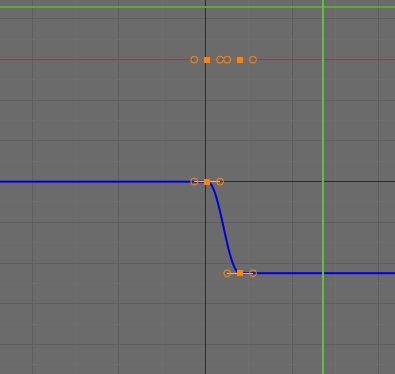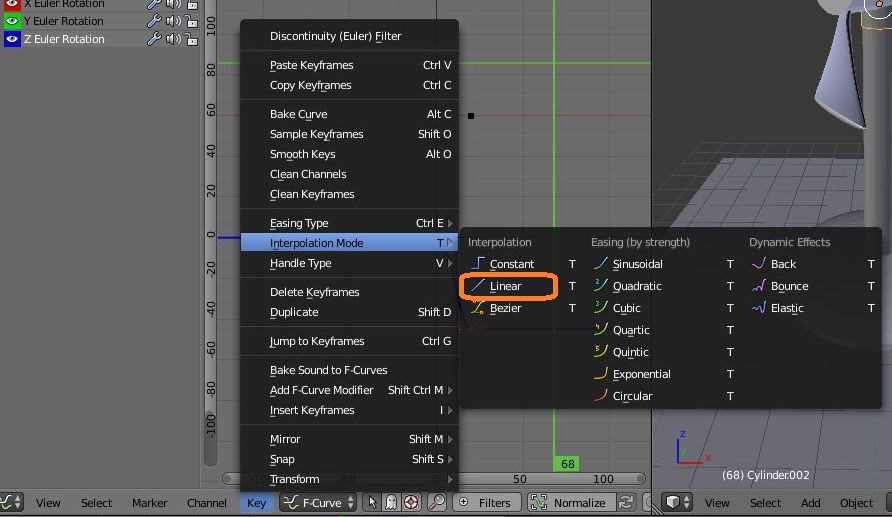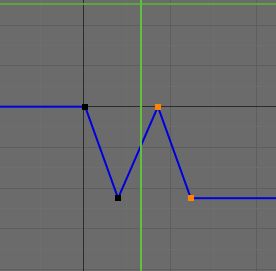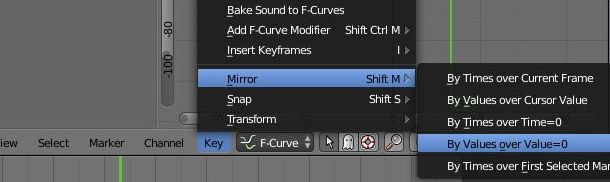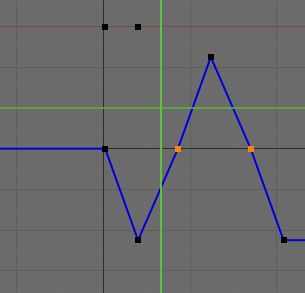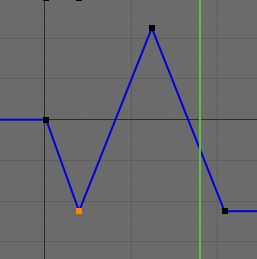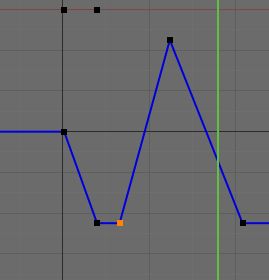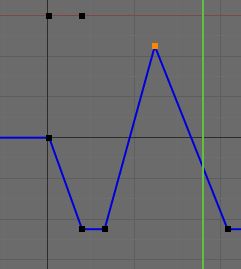Blenderの親子関係で扇風機を作る

前のページで作ったプロペラを使って、アニメーションで首の回る扇風機を作りましょう。
ワールドの中心にあったプロペラと同じ場所にUVスフィアを作って少し拡大し、2つとも少し上に持ってきます。
すこし大きかったので縮小しました。移動や拡大縮小してもちゃんとプロペラが回るアニメーションは動きます。
中心にPlaneとUVスフィアを作って、どちらも拡大します。
拡大縮小のための「s」のあとすぐに「z」を押すとz軸方向にだけ拡大縮小できます。
z方向へスフィアをつぶしました。
シリンダーで棒を作りました。
プロペラの中心のシリンダーが薄すぎるので、編集モードで面を選択して、「e」でExtrudeしました。
棒はもう少し短くして、Shift + D で複製し、すぐに「z」を押して、真上に移動した後、「s」「z」でZ軸方向に縮めます。
長い棒の上に短い棒をのせて、それと中心の球が重なっていて、その球がプロペラと重なっている状態です。
回転するプロペラの向きを変える
扇風機なので、プロペラが回りながら、プロペラの向きも自由に変更できるようにしたいですが、すでにプロペラの回転がアニメーションで制御されているので、プロペラを回転させると無理があります。
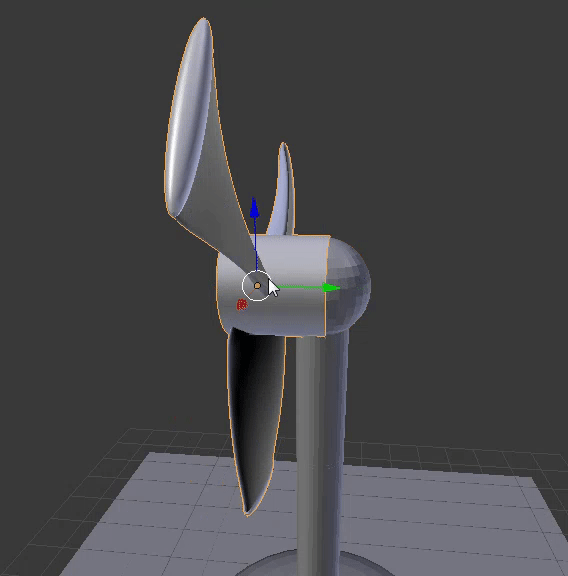
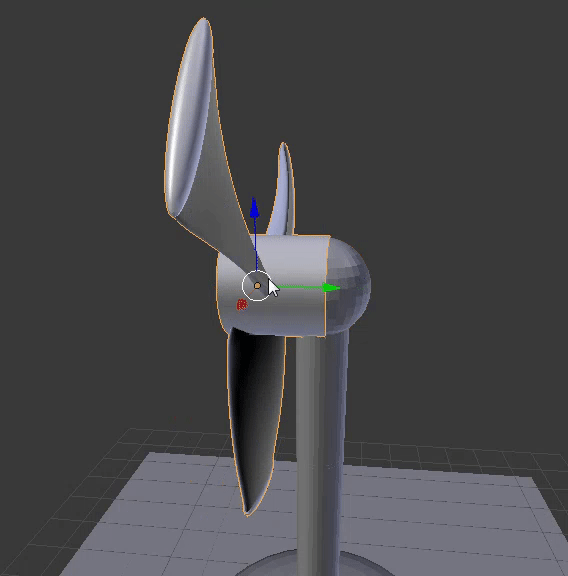
そこで、プロペラを回転させるのではなく、プロペラの向きを球に追従させます。そうすると、球が回転すればプロペラはその向きに付いていきますし、それとは別にプロペラが回ります。
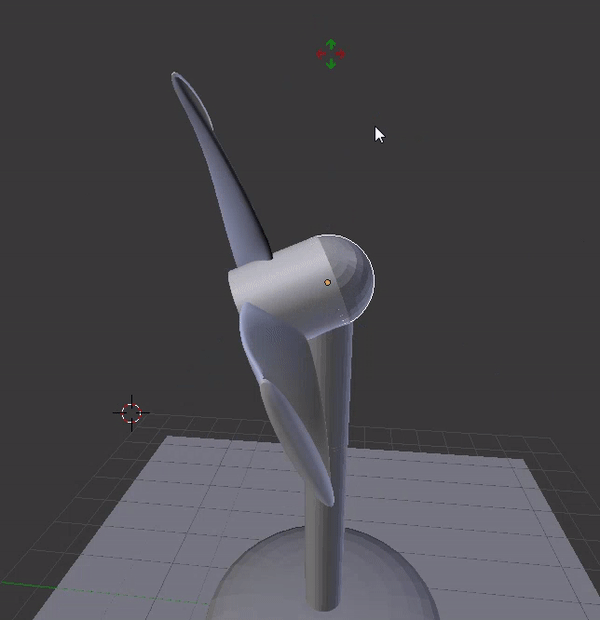
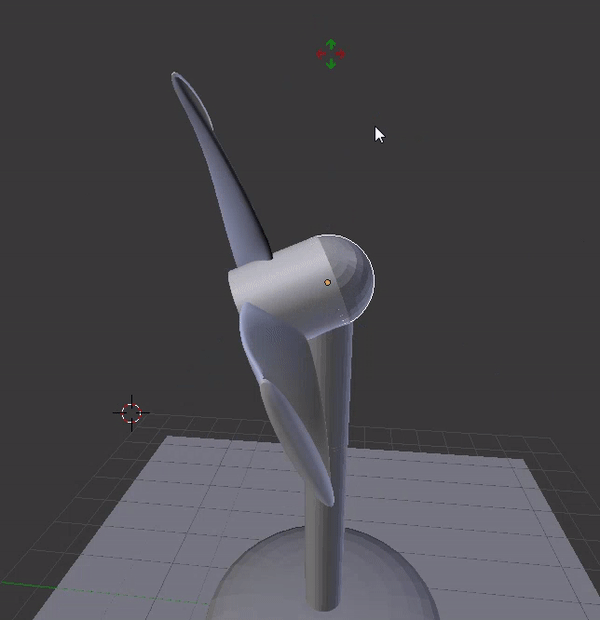
そのためには、プロペラと球を親子関係にします。球が親で、プロペラが子です。
親子関係を作るには、まず、オブジェクトモードで、Shift + 右クリックを使って、子から親の順に複数選択します。順番を間違えると関係が逆になります。
そして、Ctrl + P で「Object」を選びます。
親子関係を解除するには、両方選択してから、Alt + P で Clear Parent を選びます。
これを球と、短い棒の間でもやりましょう。球はプロペラの親で、短い棒の子です。
こうすれば、短い棒を回転させると、球とプロペラが付いてきますが、球を回転させるとプロペラだけがついてきて、短い棒はついてきません。
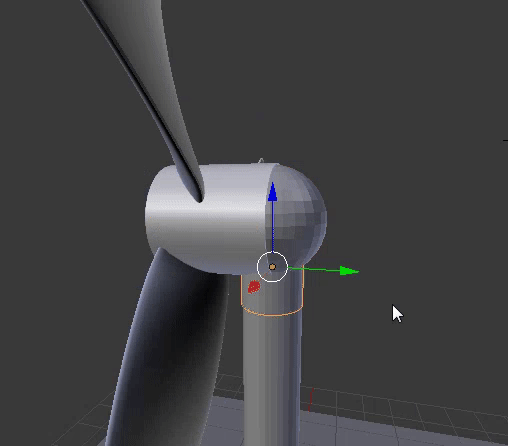
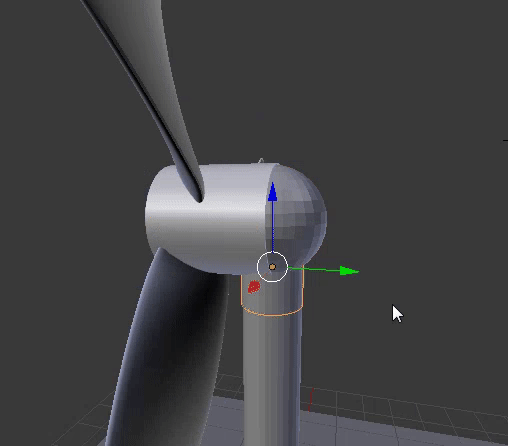
回転を制限する
例えばこのように、首が下を向きすぎると、棒に当たってしまって不自然です。
回転を数値で指定するときは必要ないですが、もしマウスドラッグで回転を作りたいときは、回転が制限してあると便利です。
回転の制限には、Limit Rotationを使います。球を選択した状態で、右のウィンドウの鎖のボタンで、Add Object Constraint から、Limit Rotationを追加します。
短い棒は横方向(Z軸方向)のみ、球は縦方向(X軸方向)にのみ動くことにします。
下へはぶつからないように7度くらいまでにしました。
上はこのくらいでいいでしょう。
この通りに Limit Rotationを設定します。Y Z軸にもチェックをいれて、 Min も Max も0にして回転しないようにします。
ただし、Z方向の回転を制限すると、短い棒がZ方向に動いても、球は動けなくなります。これは、Convert で Local Spaceを選択すると解決します。
短い棒でも同じように設定します。
こちらはWorld SpaceでOKです。
これで回転が制限されます。
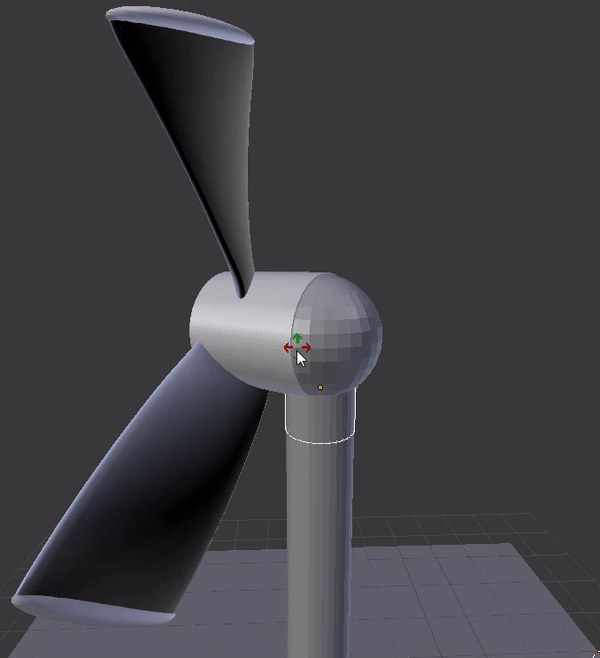
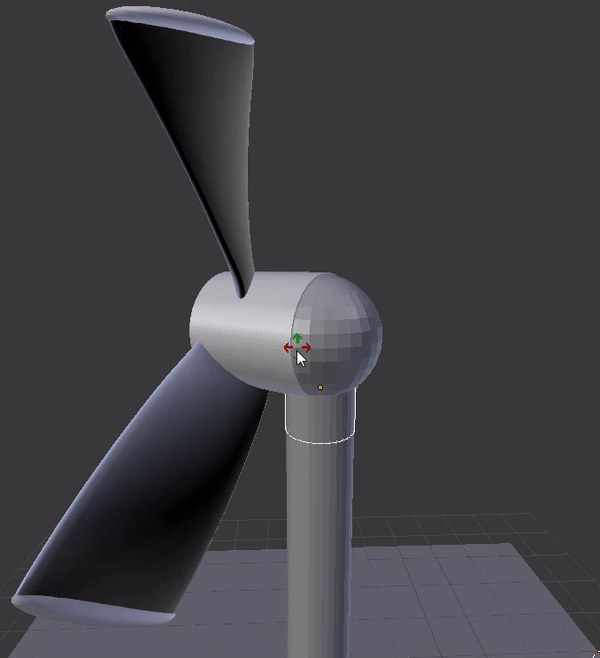
扇風機のアニメーションを作る
アニメーションはプロペラ、球、短い棒、などのオブジェクトごとに作ります。
短い棒を選択してみると、プロペラのキーフレーム(黄色い線)が下のウィンドウから消えます。
まずはかならず、デフォルトの向きをフレーム1に「i」でインサートします。
そして、20フレームぐらいで、左側に振り切って、再度インサートしてみましょう。
Alt + A をおしても、当然アニメーションはここで途切れます。
同じ方法でキーフレームを追加していくのも良いですが、グラフエディターを使った方が簡単です。


スクリーンレイアウトを「Default」から「Animation」に変えて、Dope Sheet(左上)とGraph Editor(左下)を見てみます。
まずは、短い棒のアニメーションだけを表示しましょう。短い棒を選択すると左下に名前出ます。
Dope Sheet で Cylinder.002 をクリックすると、グラフエディターには短い棒のアニメーションだけが表示されます。
短い棒はZ軸へのみ回転します。Z軸は青い線で描かれます。
時間経過(横軸)とともに、Z軸へマイナス方向に回転している(縦軸)ことがわかります。
曲線でなくまっすぐに動いてほしい時は、まずこの2つの点を同時選択し、Key > Interpolation Mode > Linear を選択します。
まっすぐになりました。
次は、この2点を選択したまま、Shift + D で複製して、「x」を押し、まっすぐ縦軸方向に動かします。
これをもう一度やって、この3点を同時選択します。
そして、Key > Mirror > By Values Over Value=0 をクリックすると、0度を境に反転します。
そしたら、この点が邪魔なのでDeleteしましょう。
これで、-50~50を行ったり来たりするようなアニメーションになりますが、左右に振り切ったときに、少し間を開けてから折り返す方がリアルですね。
そこで、この頂点を選択してShift + Dで複製し、「x」をおして、少し横に移動します。
すると、この区間は、-50のまま動きません。
上でもやります。
良い感じに首を振るようになりました。
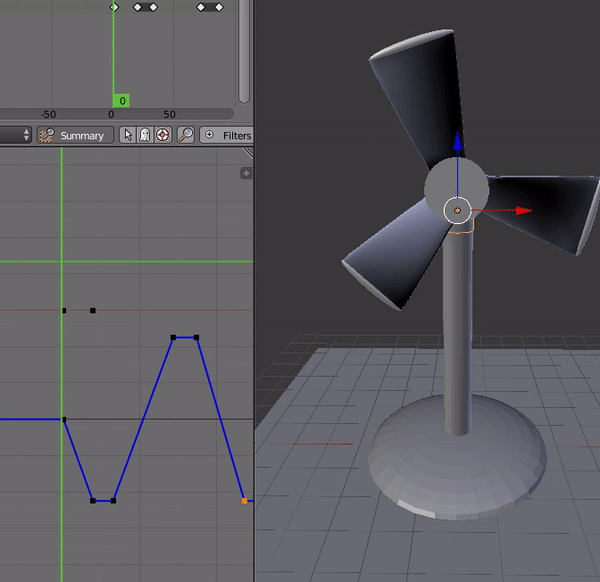
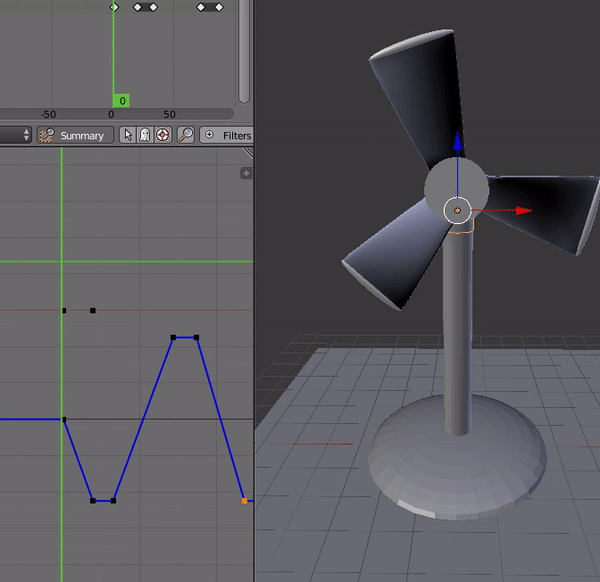
球は「i」でインサートして適当に動かしました。